Kā pārvietot lietotnes uz SD karti ierīcē Samsung Galaxy S9

Apmācība par programmu instalēšanu viedtālruņa Samsung Galaxy S9 SD kartē.
Daudziem Samsung Galaxy S9 lietotājiem ir radusies problēma ar tālruņiem, jo lietotņu palaidējā trūkst ikonu. Īsi apskatot Google Play veikalu vai lietojumprogrammu pārvaldnieku, tiks parādīts, ka viņu lietotnes ir instalētas, taču tās nevar palaist, jo ikonu vairs nav.
Piezīme. Šajā apmācībā tiek pieņemts, ka esat pārliecināts, ka lietotne ir patiešām instalēta ierīcē.
Atveriet lietotnes slīdni, sākuma ekrānā velkot uz augšu.
Izmantojiet augšpusē esošo opciju “ Meklēt tālruni ”, lai meklētu lietotnes nosaukumu.
Ja meklēšanā tiek parādīta jūsu lietotne, pieskarieties ikonai un turiet to, pēc tam izvēlieties “ Atrast lietotni ”.
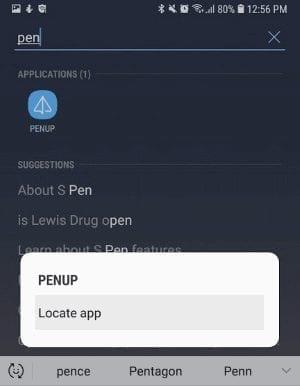
Ja jūsu lietotne tiek rādīta sarakstā, kur tā ir atzīmēta, tas nozīmē, ka lietotne ir paslēpta. Noņemiet atzīmi no tās, lai parādītu lietotnes slēpšanu. Pretējā gadījumā pieskarieties ikonai un turiet to, lai pārvietotu to, kur vēlaties.
Atveriet lietotnes slīdni, sākuma ekrānā velkot uz augšu.
Atlasiet trīs punktu ikonu, kas atrodas augšējā labajā stūrī, un pēc tam izvēlieties " Sākuma ekrāna iestatījumi ".
Ritiniet uz leju un atlasiet “ Slēpt lietotnes ”.
Pārliecinieties, vai šajā sarakstā nav atzīmēta lietotne, kuru meklējat. Noņemiet atzīmi no tās, lai to atjaunotu lietotņu palaidējā.
Dodieties uz “Iestatījumi” > “ Programmas ”.
Pārslēdziet augšējā kreisajā stūrī esošo nolaižamo izvēlni, lai parādītu lietotnes “ Atspējotas ”.
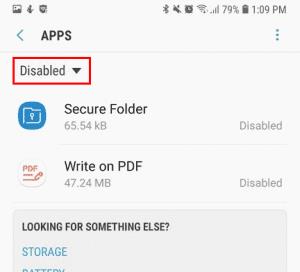
Ja lietotne ir sarakstā, atlasiet to un pēc tam pieskarieties pogai Iespējot .
Piezīme. Veicot šīs darbības, tiks notīrīti visi pielāgojumi vai iestatījumi, ko esat veicis ierīcē.
Dodieties uz Iestatījumi > Vispārīga pārvaldība > Atiestatīt .
Atlasiet “ Atiestatīt iestatījumus ”.
Piezīme. Veicot šīs darbības, sākuma ekrānam tiks atiestatīti noklusējuma iestatījumi. Pēc šīm darbībām ikonas būs jāpārkārto tā, kā vēlaties.
Sākuma ekrānā atlasiet “ Programmas ”, pēc tam atveriet “ Iestatījumi ”.
Izvēlieties “ Programmas ” > “ Lietojumprogrammu pārvaldnieks ”.
Atlasiet ikonu Izvēlne, kas atrodas augšējā labajā stūrī, un pēc tam izvēlieties " Rādīt sistēmas lietotnes ".
Ritiniet uz leju un atlasiet Sākums .
Izvēlieties " Uzglabāšana ".
Pieskarieties pogai “ Notīrīt datus ”.
Tagad, pieskaroties lietotņu palaidējam, tiks parādītas visas jūsu lietotnes.
Apmācība par programmu instalēšanu viedtālruņa Samsung Galaxy S9 SD kartē.
Kā pievienot vai noņemt sākuma ekrāna lapas viedtālrunī Samsung Galaxy S9.
Atrisiniet problēmu, kuras dēļ jūsu Samsung Galaxy S8 lietotnes Google Play veikalā rādīs kā nesaderīgas ar jūsu ierīci.
Uzziniet, kā savienot viedtālruni Samsung Galaxy S9 ar datoru, lai varētu veikt failu pārsūtīšanu vai atspoguļot ekrānu.
Ja esat tehnikas lietpratējs, varat izmantot šos norādījumus, lai instalētu One UI Beta versiju tālruņos Galaxy Note 9, S9 un S9 Plus.
Uzziniet, kā koplietot viedtālruņa Samsung Galaxy S9 ekrānu ar televizoru.
Detalizēts pārskats par atbloķētu Samsung Galaxy S9 Plus.
Uzziniet, kā iespējot viedtālruni Samsung Galaxy S9 izmantot Wi-Fi tālruņa zvaniem.
Uzziniet, kā uzņemt ekrānuzņēmumus no viedtālruņa Samsung Galaxy S9.
Atrisiniet problēmu, kuras dēļ Samsung Galaxy S9 lietotņu palaidēja ekrānā trūkst lietotņu ikonu.
Uzziniet, kā izgriezt, kopēt un ielīmēt tekstu viedtālrunī Samsung Galaxy S9, veicot šīs darbības.
Uzziniet, kā pārņemt kontroli pār ekrāna orientāciju viedtālrunī Samsung Galaxy S9.
Atrisiniet problēmu, kurā jūsu Samsung Galaxy viedtālrunis vai planšetdators reģistrē pieskārienus ekrānam, kad jūs tam nepieskarat.
Šajā apmācībā tiks parādīti divi veidi, kā atinstalēt lietotnes no viedtālruņa Samsung Galaxy S9.
Šajā ziņojumā ir detalizētas darbības, kā iespējot vai atspējot drošo režīmu viedtālrunī Samsung Galaxy S9.
Saglabājiet visus fotoattēlus vai videoklipus no īsziņas savā Samsung Galaxy S9, izpildot šajā apmācībā norādītās darbības.
Iespējojiet izstrādātāja opcijas savā Samsung Galaxy S9 viedtālrunī, lai piekļūtu USB atkļūdošanas opcijai.
Uzziniet, kā viedtālrunī Samsung Galaxy S9 veikt mīkstu vai cieto atiestatīšanu.
Kā iestatīt ekrāna taimauta intervālu Samsung Galaxy S9.
Vai esat neizpratnē par to, kur ir iespēja pārsūtīt īsziņu no viedtālruņa Samsung Galaxy S9? Mēs piedāvājam jums dažus ļoti detalizētus soļus par to, kā tas tiek darīts.
Pēc Android tālruņa saknes piekļuves iegūšanas jums ir pilnīga piekļuve sistēmai un varat palaist daudzu veidu lietotnes, kurām nepieciešama saknes piekļuve.
Android tālruņa pogas nav paredzētas tikai skaļuma regulēšanai vai ekrāna aktivizēšanai. Ar dažām vienkāršām izmaiņām tās var kļūt par īsinājumtaustiņiem ātrai fotoattēla uzņemšanai, dziesmu izlaišanai, lietotņu palaišanai vai pat ārkārtas funkciju aktivizēšanai.
Ja atstājāt klēpjdatoru darbā un jums steidzami jānosūta ziņojums priekšniekam, ko jums vajadzētu darīt? Izmantojiet savu viedtālruni. Vēl sarežģītāk — pārvērtiet savu tālruni par datoru, lai vieglāk veiktu vairākus uzdevumus vienlaikus.
Android 16 ir bloķēšanas ekrāna logrīki, lai jūs varētu mainīt bloķēšanas ekrānu pēc savas patikas, padarot bloķēšanas ekrānu daudz noderīgāku.
Android režīms “Attēls attēlā” palīdzēs samazināt video izmēru un skatīties to attēla attēlā režīmā, skatoties video citā saskarnē, lai jūs varētu darīt citas lietas.
Video rediģēšana operētājsistēmā Android kļūs vienkārša, pateicoties labākajām video rediģēšanas lietotnēm un programmatūrai, ko mēs uzskaitām šajā rakstā. Pārliecinieties, ka jums būs skaisti, maģiski un eleganti fotoattēli, ko kopīgot ar draugiem Facebook vai Instagram.
Android Debug Bridge (ADB) ir jaudīgs un daudzpusīgs rīks, kas ļauj veikt daudzas darbības, piemēram, atrast žurnālus, instalēt un atinstalēt lietotnes, pārsūtīt failus, root un flash pielāgotas ROM, kā arī izveidot ierīču dublējumkopijas.
Ar automātisko lietojumprogrammu klikšķināšanu. Jums nebūs daudz jādara, spēlējot spēles, izmantojot lietojumprogrammas vai veicot ierīcē pieejamos uzdevumus.
Lai gan nav brīnumlīdzekļa, nelielas izmaiņas ierīces uzlādes, lietošanas un glabāšanas veidā var būtiski palēnināt akumulatora nodilumu.
Tālrunis, ko daudzi cilvēki šobrīd iecienījuši, ir OnePlus 13, jo papildus izcilai aparatūrai tam ir arī funkcija, kas pastāv jau gadu desmitiem: infrasarkanais sensors (IR Blaster).



























